Software — UltraUXThemePatcher
UltraUXThemePatcher modifiziert die eigenen Systemdateien so, dass sich 3. Hersteller Themes nutzen lassen. So kannst Du Windows-Designs von Drittanbietern aus dem Internet herunterladen und aktivieren (bspw. von DeviantArt.com). Das Programm sichert vorab die originalen Systemdateien und sämtliche Eingriffe werden im Notfall durch Deinstallation rückgängig gemacht.
UltraUXThemePatcher ist verfügbar für Windows XP bis einschließlich Windows 11, jeweils in der 32 Bit als auch 64 Bit Version.
Durch diese Anwendung werden Änderungen an Ihren Systemdateien vorgenommen, dies kann zu unerwarteten Problemen oder zum Totalausfall von Windows führen!
Bitte lese zunächst die FAQ bei auftretenden Problemen!
Download
Download
Größe: 163.408 Bytes / 160 KB
Änderungen 4.4.1 (22.07.2023)
- Unterstützung für aktuelle Windows 11 Insider Releases (25905 und neuer)
Danke, dass Du meine Anwendungen nutzt. Wenn Du die Software magst und regelmäßig nutzt, würde ich mich über eine Spende freuen! Mit Deiner Spende unterstütztDu die Entwicklung von neuen Funktionen und die kontinuierliche Programmpflege.
FAQ
| Problem — Patcher wird installiert, aber nach dem Reboot sind die Dateien nicht modifiziert |
| Nach einem Windows Update kann es in Ausnahmefällen vorkommen, dass der Patcher nicht die notwendigen Berechtigungen der zu modifizierenden Dateien (uxtheme.dll, uxinit.dll, themeui.dll) in c:\windows\system32 automatisiert setzen kann. Helfen sollte folgendes: Anmelden als Administrator, Besitz der Dateien Übernehmen und vollständige Rechte hinterlegen, danach neu starten. Anschließend wieder als Administrator anmelden und den Patcher ausführen. Nun sollte die Modifizierung klappen. |
| Problem — Nach einem großen Windows Update steht im Patcher, dass die Dateien nicht unterstützt werden |
| Starte sfc.exe /scannow um die Systemdateien wiederherzustellen, die nicht korrekt durch Windows aktualisiert wurden. Nach einem Neustart sollte der Patcher wieder funktionieren! |
| Problem — Nach dem Patchen von Windows 10 und Anmelden bekommt der PC einen Black Screen und startet neu |
| Ein 4k Monitor oder höher nutzt eine spezielle Auflösung, hierfür müssen Themes genutzt werden, die 200% DPI unterstützen (bspw. hier)! |
| Problem — Nach Deinstallation bleibt der Monitor nach Neustart schwarz |
| Das Problem liegt am Fast Startup / Fast Boot. 1) Deaktiviere Fast Startup, 2) Herunterfahren (kein Neustart), 3) anschließend Starten, 4) Deinstallation von UltraUxThemePatcher! Für weitere Informationen siehe detaillierte Anleitung. Ist das schon zu spät, dann hilft nur noch eine Reparatur Installation (Inplace Upgrade) oder eine Neuinstallation. |
| Problem — Nach einem Windows Update kann ich mich nicht mehr anmelden |
| Versuche ein Profile, dass kein 3. Hersteller Theme nutzt. Hier sollte die Anmeldung klappen und Du kannst den Patcher deinstallieren und neu starten. Nun kannst Du Dich auch wieder am Standard Profil anmelden und wenn Du willst den Patcher wieder installieren! |
| Problem — Aus dem Startmenü heraus lassen sich keine Explorer Ordner öffnen oder Speicherdialoge werden falsch dargestellt |
| Bitte deinstalliere zunächst den Patcher und führe folgendes in der Kommandozeile aus «sfc.exe /scannow»! Nach einem Neustart kann der Patcher wieder installiert werden und die Probleme sollten nicht mehr auftreten |
| Problem — Abstürze vom Explorer oder Darstellungsfehler nach Update |
| Themes von alten Windows Versionen sind nicht kompatibel mit der neuesten Windows Version. Nehmen Sie daher bitte Kontakt mit dem Hersteller des Themes auf, ich kann Ihnen hier leider nicht helfen! |
| Problem — Ich möchte keine Systemdateien modifizieren lassen |
| Der UltraUXThemePatcher arbeitet genau nach diesem Prinzip! Wenn Du dies also nicht möchtest, kannst Du meinen Patcher nicht nutzen! Vielleicht sagt Dir SecureUxTheme von namazso eher zu. |
| Problem — Änderungen rückgängig machen |
| Zunächst sollte immer ein Standard Windows Theme eingestellt werden, ansonsten kann es zu Problemen beim Booten kommen (siehe Problem 3). Danach sollte einfach die Anwendung über Software —> Deinstallation entfernt werden. Sämtliche Sicherungen werden dadurch zurück gespielt und somit die originalen Dateien wiederhergestellt! |
| Problem — Unbeaufsichtigte Installation des UltraUXThemePatcher funktioniert nicht mehr |
| Dies wurde deaktiviert! Bedankt Euch bei Entwicklern, die meine Lösung ohne Referenz integriert haben oder noch besser einen eigenen Installer erstellen, der nichts anderes macht, als meinen Patcher unbeaufsichtigt auszuführen und dafür auch noch Geld verlangen. |
UltraUXThemePatcher
UltraUXThemePatcher — это компактное приложение, с помощью которого пользователи устанавливают внешние темы оформления Windows. Утилита нравится всем, кто ее применяет. Ведь оболочку для рабочего стола Microsoft можно ставить только из комплектных тем. Сторонние запрещены несколькими файлами, которые можно блокировать. Самостоятельно искать и вносить изменения в системные документы не нужно. Все это сделает специально заточенное приложение. Причем, если система вашего ПК окажется несовместима с утилитой, то на рабочем столе просто ничего не изменится. Для применения ПО вам достаточно бесплатно скачать UltraUXThemePatcher для Windows, подтвердить актуальность изменений и выполнить перезагрузку ПК.

| Лицензия | Бесплатная |
| ОС | Windows 7 и выше, XP |
| Язык интерфейса | Русский, английский |
| Разработка | Manuel Hoefs |
| Разновидность программы | Оболочки |
Как использовать программу
Патчер не имеет собственной графической оболочки. Оно инсталлируется единожды и не требует внимания. Более того, если вы применяли эту утилиту когда-то и она уже имеется на вашем компьютере, то система выведет информацию об уже примененных патчах.
Для начала работы следует скачать последнюю версию UltraUXThemePatcher по этой ссылке. Затем выбрать стороннюю тему, которая вам нужна, загрузить на свой ПК, потом перезапустить оборудование и на всякий случай создать точку восстановления системы.
Теперь извлеките архив и скопируйте его содержимое в раздел по пути C:\Windows\Resources\Themes\. Учитывайте, что применение утилиты способно вызвать некоторые ошибки и баги при обычной работе ОС, так как вмешивается в функционирование некоторых системных файлов. Но, создав точку для восстановления, вы всегда сможете откатить изменения к корректному периоду.
После установки и запуска найдите через поиск в интернете новую тему, скопируйте ее и отправьте в директорию Windows/Resources/Themes.
Если после установки окажется, что визуальные изменения не устраивают, программу можно удалить. Для этого:
- откройте панель управления, рубрику «Программы» — «Удаление программ»;
- выделите имя патча;
- скомандуйте «Удалить».
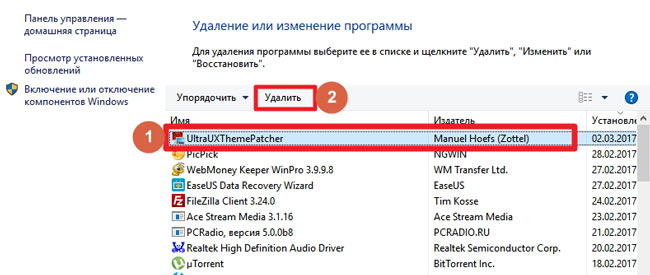
Если после произведенных действий вы обнаружите, что в работе ПК появились нежелательные баги, воспользуйтесь ранее созданной точкой восстановления.
- подключите к оборудованию загрузочный диск, как правило, это флешка;
- перезагрузите ПК, откройте BIOS, вызвав его интерфейс клавишей F2 или Del, или, возможно, другой клавишей, которая будет рекомендована на первоначальном экране загрузки компьютера;
- найдите и выберите ваш загрузочный носитель и после вывода установочного окна Windows кликните на пункт «Восстановление»;
- дальнейшие шаги совершайте по инструкции мастера.
Когда процедура завершится, перегрузите оборудование — и увидите прежнюю тему. Последним действием удалите остаточные фрагменты утилиты с помощью любого оптимизатора, например CCleaner. Если ваш опыт администрирования невелик, чтобы не совершить ошибочных действий, используйте рекомендации разработчиков, которые публикует официальный сайт UltraUXThemePatcher.
UltraUXThemePatcher для Windows
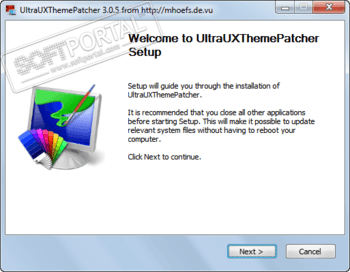
Перед установкой патча рекомендуется создать точку восстановления.
Внимание! Использовать программу вы можете на свой страх и риск, потому как вмешательство в системные файлы может закончиться возникновением багов при работе операционки.
- Поддержка версии Windows 11 22H2 и и новых сборок (сборки Бета версий Windows 11).
ТОП-сегодня раздела «Обои, темы, оболочки»
Classic Shell — отличная, и главное, бесплатная возможность получить классический вариант.
StartIsBack++ — полезная утилита для всех пользователей «десятки», которая вернет в интерфейс операционки привычное и знакомое меню Пуск из Windows 7.
Приложение для кастомизации Windows 10/11, с помощью которой можно сделать свою операционную.
UltraUXThemePatcher — небольшая утилита для установки сторонних тем оформления для Windows. Утилита не.
IconPackager – одна из лучших программ для изменения иконок и курсоров Windows. Поддерживается.
Простой и удобный сервис позволяющий разнообразить и оживить Ваш рабочий стол! Забудьте о.
Отзывы о программе UltraUXThemePatcher
Александр про UltraUXThemePatcher 4.2.1 [10-12-2021]
Прога помогла. Слетели темы Aero на win7 ultimate x64. При выборе любой темы активируется стандартная классическая схема Ни один способ не помогал. Ни включение всех эффектов в быстродействии, ни перезапуск диспетчера сеансов рабочего стола.
Прога нашла всего один файл из трёх, который нуждался в патче. И всё заработало!
5 | 2 | Ответить
Наська Ткаченко про UltraUXThemePatcher 4.0.0 [20-12-2020]
всьо чики пуки робить, всiм рекомендую програмулину цю 😉
2 | 2 | Ответить
Кент про UltraUXThemePatcher 3.8.2 [17-09-2020]
замостила голубым оттенком весь интерфейс рамок окон и почти не дает уменшить окна многих програм в w7pro x64.
В топку!
4 | 6 | Ответить
iskander399 про UltraUXThemePatcher 3.8.2 [15-09-2020]
Моя винда легла компуктер не работает пишу с телефона ужасная прога но если ты миллионер скачивай
4 | 6 | Ответить
Дима про UltraUXThemePatcher 3.2.3 [17-09-2017]
Сделал все как Вы писали,новые темы не появились в персоналицазии
8 | 22 | Ответить
При подготовке материала использовались источники:
https://mhoefs.eu/software_uxtheme.php?ref=syssel&lang=en
https://ultrauxthemepatcher.ru/
https://www.softportal.com/software-42552-ultrauxthemepatcher.html